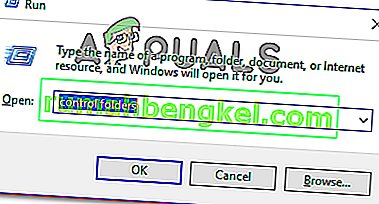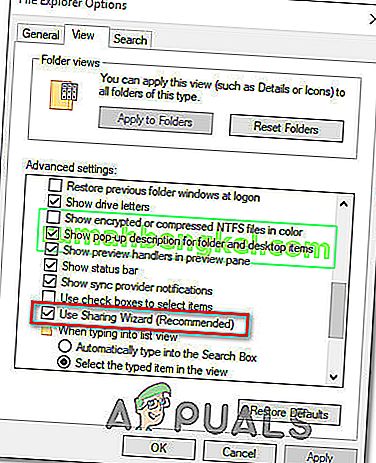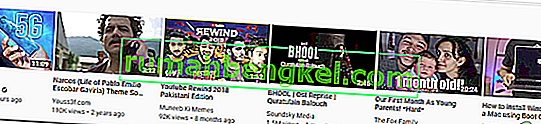Vários usuários do Windows têm entrado em contato conosco com perguntas por não conseguirem salvar as modificações que fizeram em uma tabela do Excel. Acontece que toda vez que eles tentam salvar algo, são interrompidos por uma mensagem de erro informando que há uma 'violação de compartilhamento' envolvendo o arquivo do Excel. O problema não é exclusivo de uma determinada versão do Windows, pois foi relatado que ocorre no Windows 7, Windows 8.1 e Windows 10.

O que está causando o erro de violação de compartilhamento no Microsoft Excel?
Investigamos esse problema específico analisando vários relatórios de usuários e as correções que a maioria dos usuários afetados implantaram para corrigir esse problema. Acontece que existem vários culpados diferentes que podem acabar produzindo esse erro de violação de compartilhamento no Microsoft Excel.
- O arquivo Excel não pode ser indexado - Na maioria dos casos, esse problema específico ocorre em situações em que o arquivo Excel está localizado dentro de uma pasta que não está configurada para permitir que os arquivos dentro sejam indexados. Se este cenário for aplicável, você poderá resolver o problema modificando as configurações de Atributos avançados dessa pasta específica.
- O Assistente de Compartilhamento está desabilitado - Como se constatou, o Excel e a maioria dos outros programas dentro do pacote do Office exigem que o Assistente de Compartilhamento esteja habilitado para funcionar corretamente. Alguns usuários relataram que o problema foi resolvido depois que reativaram o Assistente de Compartilhamento por meio do menu Opções de Pasta.
- AV de terceiros está monopolizando o arquivo do Excel - vários pacotes de AV de terceiros (incluindo Comodo, AVG, AVAST, McAfee e Malwarebytes) também são conhecidos por produzir esse erro, mantendo o arquivo ocupado enquanto o Excel tenta sobrescrevê-lo. Se este cenário for aplicável, você deve ser capaz de resolver o problema desativando a proteção em tempo real do seu antivírus ou movendo-se para a opção de segurança integrada (Windows Defender)
Se você está enfrentando o mesmo erro no momento, este artigo fornecerá uma coleção de guias de solução de problemas. Abaixo, você encontrará uma coleção de métodos que outros usuários em uma situação semelhante usaram com êxito para corrigir o erro de violação de compartilhamento no Microsoft Excel. Cada uma das possíveis correções apresentadas abaixo é confirmada como eficaz por pelo menos um usuário afetado.
Para obter os melhores resultados, aconselhamos seguir os métodos na ordem em que são apresentados, pois os ordenamos por eficiência e dificuldade. Um dos métodos abaixo deve resolver o problema, independentemente do culpado que acaba causando isso
Vamos começar!
Método 1: Permitindo que o arquivo Excel seja indexado
Acontece que o principal motivo para esse erro ocorrer é se o arquivo do Excel está localizado dentro de uma pasta que não está configurada para permitir que os arquivos contidos tenham seu conteúdo indexado. As versões mais recentes do Excel não funcionam bem com pastas que não têm esse atributo avançado habilitado, portanto, o erro de violação de compartilhamento é gerado como resultado.
Vários usuários afetados relataram que conseguiram contornar esse problema modificando os Atributos Avançados da pasta responsável, de modo que os arquivos internos pudessem ser indexados. Aqui está um guia rápido sobre como fazer isso:
- Feche o Excel completamente e certifique-se de que nenhuma instância do Microsoft Office esteja sendo executada em segundo plano, verificando o ícone da barra de bandeja.
- Navegue até a pasta que contém o arquivo em questão, clique com o botão direito do mouse e escolha Propriedades no menu de contexto.
- Na tela Propriedades , selecione a guia Geral , vá para a seção Atributos e clique no botão Avançado associado a ela.
- Na janela Atributos avançados , vá para os atributos Arquivo e Índice e marque a caixa associada a Permitir que os arquivos desta pasta tenham conteúdo indexado além das Propriedades do arquivo .
- Clique em Ok e em Aplicar para salvar as alterações e, em seguida, inicie o Excel novamente e veja se ainda encontra o erro de violação de compartilhamento ao tentar salvar as alterações nesse arquivo.

Se o mesmo erro ainda estiver ocorrendo, vá para o próximo método abaixo.
Método 2: Habilitando o Assistente de Compartilhamento
Outro culpado bastante comum que pode ser responsável pelo erro de violação de compartilhamento é um Assistente de Compartilhamento desativado. Acontece que o Excel precisa desse recurso habilitado para funcionar corretamente. Alguns usuários afetados relataram que o problema foi resolvido depois que reativaram o Assistente de Compartilhamento por meio da tela Opções de Pasta.
Aqui está um guia rápido sobre como habilitar o recurso Assistente de compartilhamento por meio do menu Opções de pasta:
- Pressione a tecla Windows + R para abrir uma caixa de diálogo Executar . Em seguida, digite “pastas de controle” e pressione Enter para abrir o menu Opções de pasta .
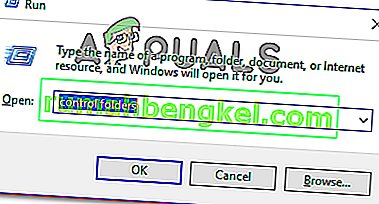
- Uma vez dentro da tela de opções do File Explorer , selecione a guia Exibir . Em seguida, role para baixo nas opções de Configurações avançadas até localizar Usar assistente de compartilhamento (recomendado) . Ao vê-lo, certifique-se de que a caixa associada a Usar Assistente de Compartilhamento (Recomendado) esteja marcada e clique em Aplicar para salvar a configuração.
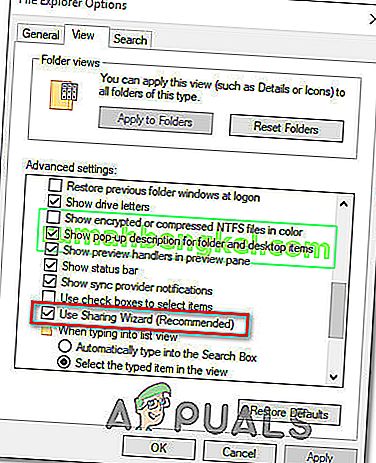
- Depois que essa modificação for feita, reinicie o computador e veja se o problema é resolvido assim que a próxima seqüência de inicialização for concluída.
Se você ainda estiver enfrentando esse problema, passe para o próximo método abaixo.
Método 3: Desativar a proteção em tempo real AV de terceiros
De acordo com vários relatórios de usuários, esse problema específico também pode ser causado por um pacote antivírus superprotetor. Comodo Antivirus, AVG, Avast, McAfee e até mesmo a versão Premium do Malwarebytes (pode haver outros) são conhecidos por monopolizar o arquivo do Excel enquanto o Excel tenta sobrescrevê-lo (durante a seqüência de salvamento), o que acaba produzindo este erro. Acontece que o Windows Defender não tem esse problema.
Se você também estiver enfrentando o problema com um antivírus de terceiros, tente desabilitar a proteção em tempo real e veja se você consegue salvar o arquivo do Excel sem obter a violação de compartilhamento enquanto o AV está desabilitado. Com a maioria dos pacotes AV de terceiros, você pode desabilitar a proteção em tempo real por meio do ícone da barra de bandeja.

No caso de você provar com sucesso que seu AV é responsável por este erro, você tem duas opções a seguir - Você pode manter o AV desativado enquanto trabalha no Excel ou desinstalar o AV completamente e mudar para o Windows Defender (o padrão antivírus).
Se você decidir desinstalar seu pacote AV de terceiros atual, siga este guia ( aqui ) sobre como desinstalar seu verificador de segurança atual sem deixar nenhum arquivo remanescente.